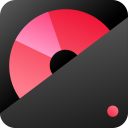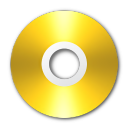Apeaksoft DVD Creator是一款DVD制作工具,可以将视频创建到DVD光盘/文件夹/ iso文件中,也可以将电影刻录到蓝光光盘/文件夹/ ISO文件。是一款不错的视频制作工具,如果你有DVD制作方面的需求,那这款软件可以很好满足哦!
Apeaksoft DVD Creator主要说明
1、帮助用户将拍摄的视频或者电脑中的视频文件制作成DVD。
2、用户可以使用该工具将一些具有纪念意义的视频制作成DVD。
3、拥有强大的编辑功能,用户可以根据自己的喜好进行编辑制作。
4、可以对视频进行裁剪,翻转,添加效果,天剑水印等等操作。
5、采用多核视频处理引擎,提升视频的处理和转换速度,轻松制作视频。
6、借助先进的加速技术,您可以轻松获取所需文件而不会丢失。
7、非常易于使用,可视化的制作界面,及时预览及时调整。
8、您可以将多个视频添加到DVD中,然后创建节目列表。
9、无损制作DVD,让制作完成后的DVD视频与原视频质量一致。
10、软件支持的音视频格式丰富,可以添加处理各种常见的音视频格式。
11、能够满足不同用户的制作DVD的各种需求。
12、可以选择适合的效果来制作结婚视频,祝贺视频,旅游视频等等。
王牌内容
1、创建具有所有视频格式的DVD
DVD Creator与几乎所有类型的DVD兼容,例如DVD-R,DVD + R,DVD-RW,DVD + RW,DVD + R DL,DVD-R DL,DVD-5,DVD-9等,您可以轻松地自由地将其放入DVD光盘,DVD Creator可让您轻松刻录各种流行的视频格式,例如AVI,MPEG,VOB,WMV,MP4,M2TS / MTS / TS,MOV,MKV,MXF,WebM等,您可以将任何视频格式创建为DVD,例如MP4到DVD,MOV到DVD,WMV到DVD,MKV到DVD等。
2、将各种视频刻录到Blu-ray光盘/文件夹/ISO文件
可以创建具有各种视频格式的蓝光光盘/文件夹/ ISO文件,包括3GP,AVI,FLV,MKV,MPEG,MP4,M4V,MOV,WMV,ASF等。将MP4创建为Blu-ray,将WMV创建为Blu-ray,将MKV创建为Blu-ray,将MOV创建为Blu-ray,等等。使用DVD Creator,您可以将视频或电影以Blu-ray-25 / 50刻录到Blu-ray光盘中,以便可以在PS3 / 4,Sony,LG,Samsung和Philips Blu-ray播放器上播放如你所愿。
3、灵活地定制自己的蓝光和DVD菜单
为您提供各种菜单模板,例如家庭聚会,婚礼,旅行和其他。或者,您可以DIY您自己的个性化模板。您可以根据需要将菜单,标题按钮拖或放到正确的位置,以使DVD或Blu-ray高端。您可以预览DVD和自定义模板。此外,您还可以添加背景音乐,更改背景或添加开幕电影。
4、编辑视频和音频,章节和字幕
可以根据需要旋转,翻转,裁剪,调整视频。您还可以为视频添加视频效果和水印,此外,音频可以编辑,DVD Creator还提供了章节工具,可将章节合并为一个章节,或将一个章节拆分为多个章节。对于不同步或没有字幕的章节,您可以随意添加或更改它,调整位置,透明度,延迟等。还提供了缩略图设置。
软件鲜明亮点
1、编辑视频和音频
您可以编辑视频效果并添加和调整音轨或音量,以将电影制作成专业的蓝光或DVD光盘。
2、编辑菜单
使用菜单模板或自定义您自己的菜单来制作标题,封面,按钮等,以制作DVD或蓝光高端产品。
3、编辑副标题
对于非同步或无字幕的章节,您可以自由添加或更改,调整位置,透明度,延迟等。
使用方法
1、如何创建视频到DVD
在计算机上运行DVD Creator时,需要在主界面中选择“DVD光盘”。单击“添加媒体文件”将视频文件添加到此软件。之后,您可以选择编辑视频,音频,字幕等。完成视频编辑后,您可以从模板中编辑菜单或自行自定义菜单。完成所有这些操作后,只需单击“刻录”选择输出格式,然后单击“开始”以开始刻录过程。
2、如何将视频刻录到蓝光
您还需要在计算机上运行DVD Creator。在主界面中,选择“蓝光光盘”。与创建DVD类似,您可以在刻录蓝光之前编辑视频效果和菜单。在最后一步中,您需要从蓝光光盘/文件夹/ ISO文件中选择输出格式,然后开始将视频创建为蓝光。